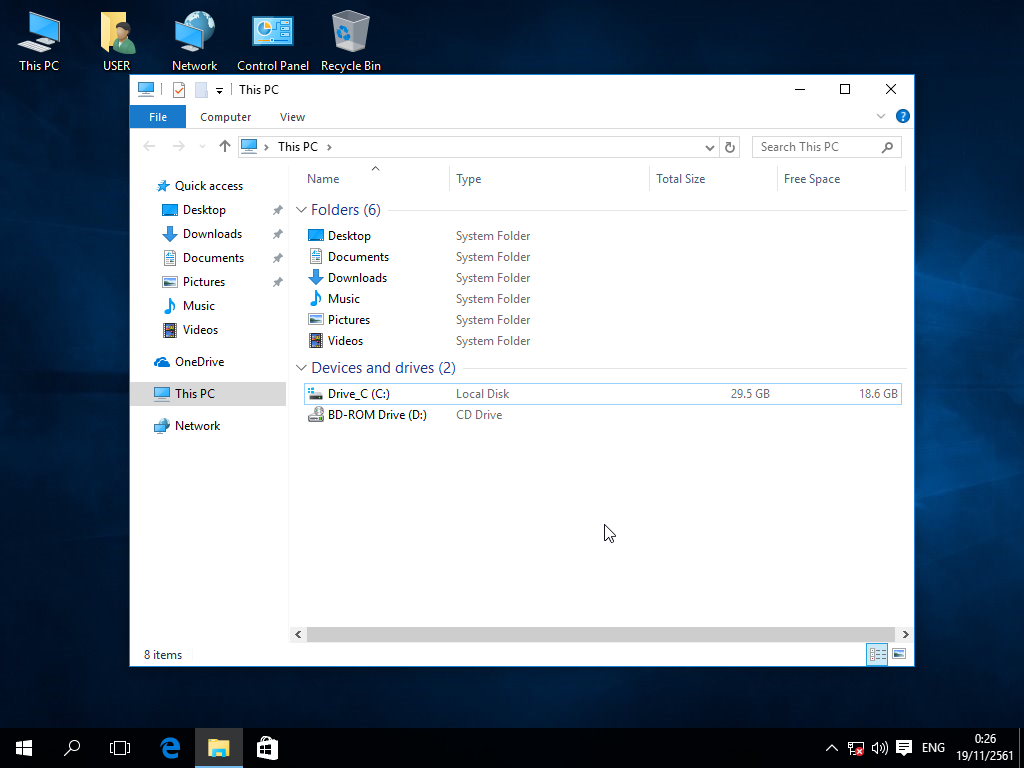ผู้ใช้ Microsoft windows 10 บางคนอาจจะเคยพบปัญหาคอมพิวเตอร์ทำงานช้าในช่วงหลังจากเปิดคอมพิวเตอร์ใหม่ๆ บางคนเปิดเครื่องเวลา 8 โมงเช้า ปรากฎว่าคอมพิวเตอร์ทำงานช้ามากจนถึง 10 โมงเช้า แล้วอยู่ดีๆ คอมพิวเตอร์ก็ทำงานเร็วขึ้นมากระทันหันโดยไม่ทราบสาเหตุ
สาเหตุคือ Microsoft Windows 10 จะพยายามทำการแสกนข้อมูลในฮาร์ดดิสก์ เพื่อจัดทำดัชนีสำหรับการค้นหาข้อมูลในฮาร์ดดิสก์ได้เร็วขึ้น มีประโยชน์สำหรับผู้ใช้ที่จำไม่ค่อยได้ว่าข้อมูลที่ต้องการนั้นเก็บไว้ที่ใดจึงต้องกดค้นหาบ่อยๆ แต่ผู้ใช้ที่เก็บข้อมูลไว้เป็นหมวดหมู่เรียบร้อยดีแล้วก็จะไม่ค่อยใช้คุณสมบัตินี้
หมายเหตุ
ในบทความนี้ เราจะแนะนำการยกเลิก content index เพียงแค่ drive C: ส่วน drive อื่นๆก็จะทำวิธีเดียวกัน
1. ดับเบิ้ลคลิกที่ This PC
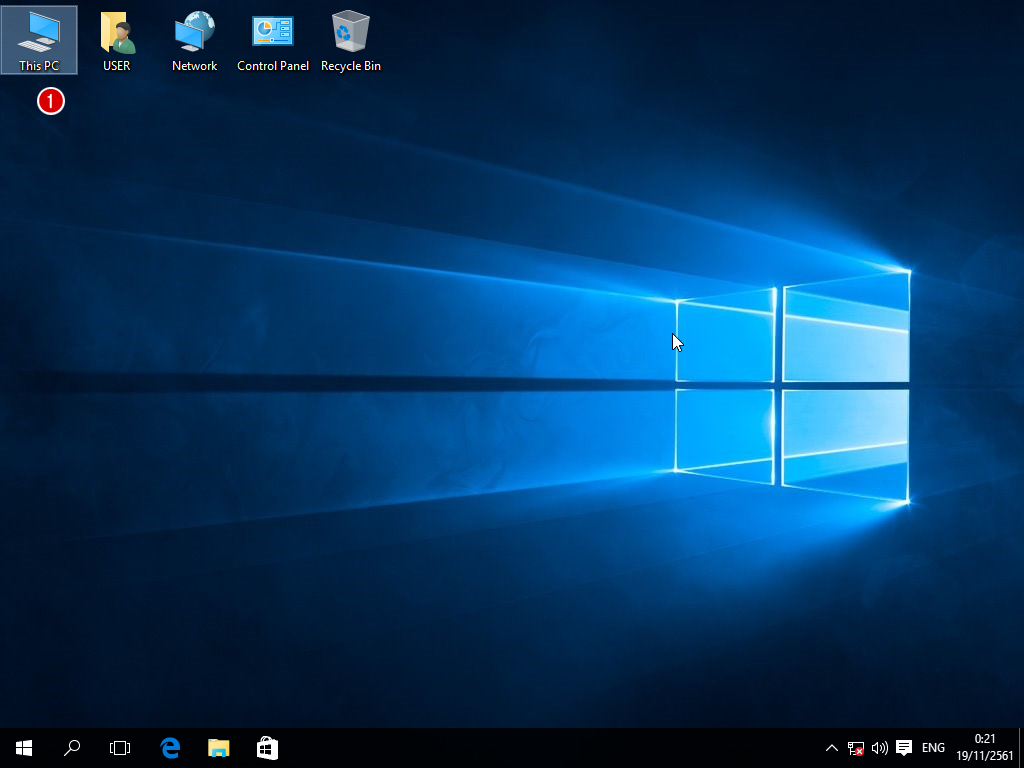
2. คลิกขวาที่ Drive ที่เราจะจัดการ ในที่นี้คือ Drive C: และเลือก Properties
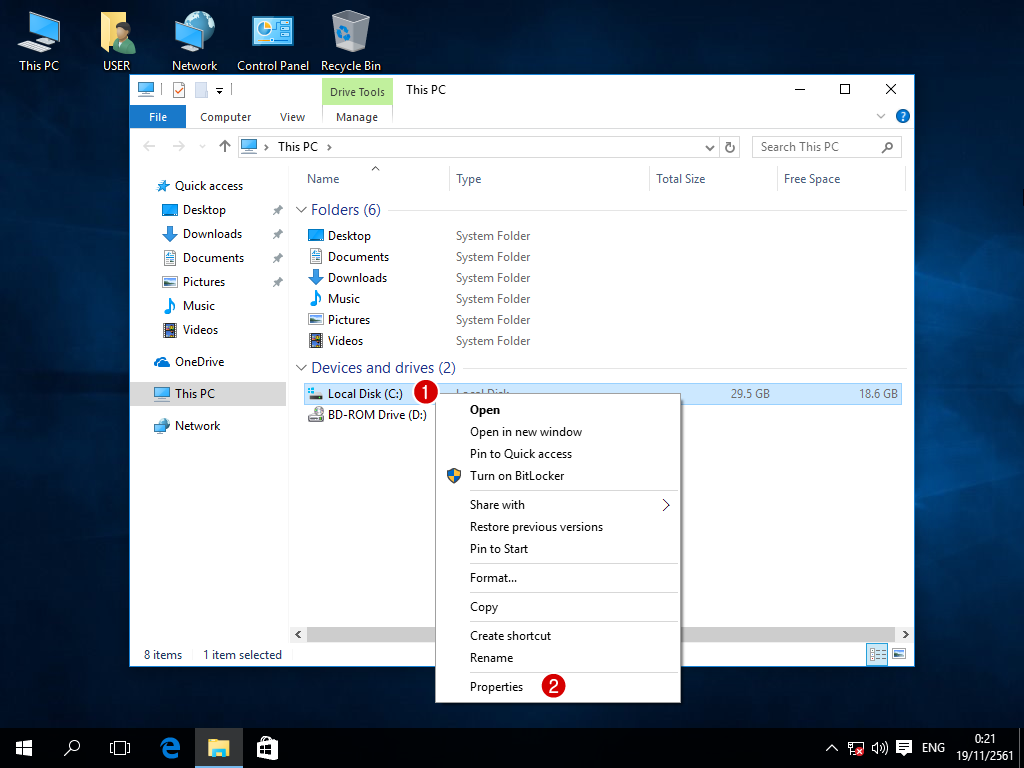
3. เอาเครื่องหมายออกจากหน้าหัวข้อ Allow files on this drive to have contents indexed in addition to file properties แล้วคลิก OK
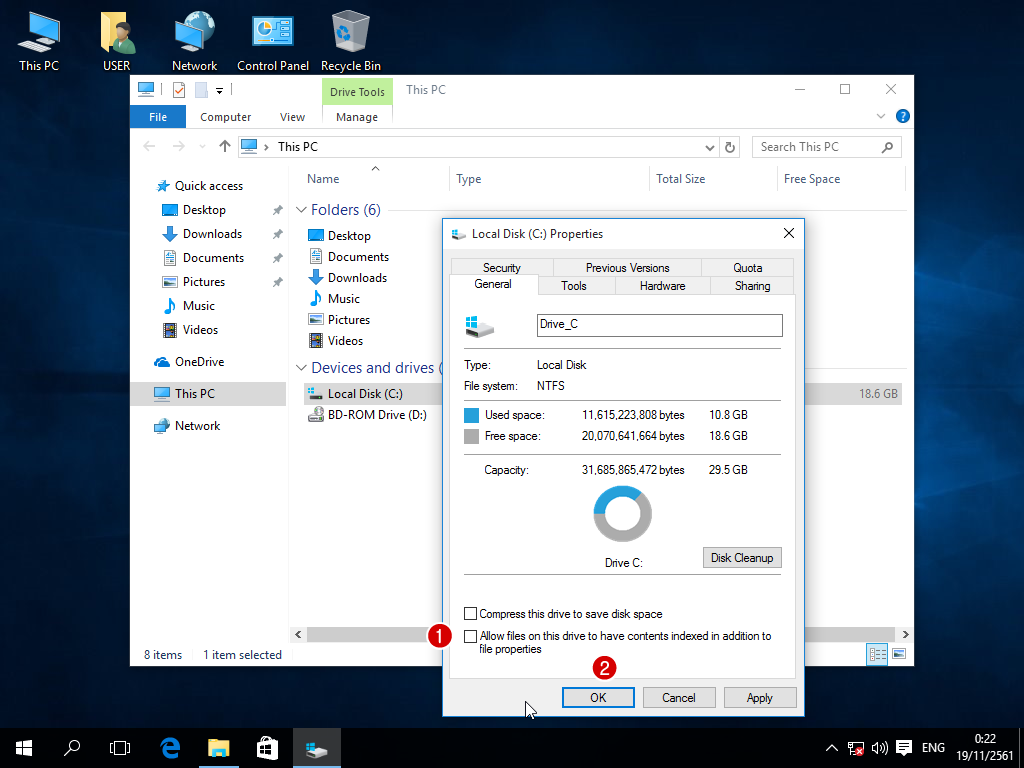
4. ถ้ามีคำถามยืนยันการเปลี่ยนแปลง (Confirm Attribute Changes)
4.1 เลือก Apply changes to drive X:\, subfolders and files
4.2 คลิก OK
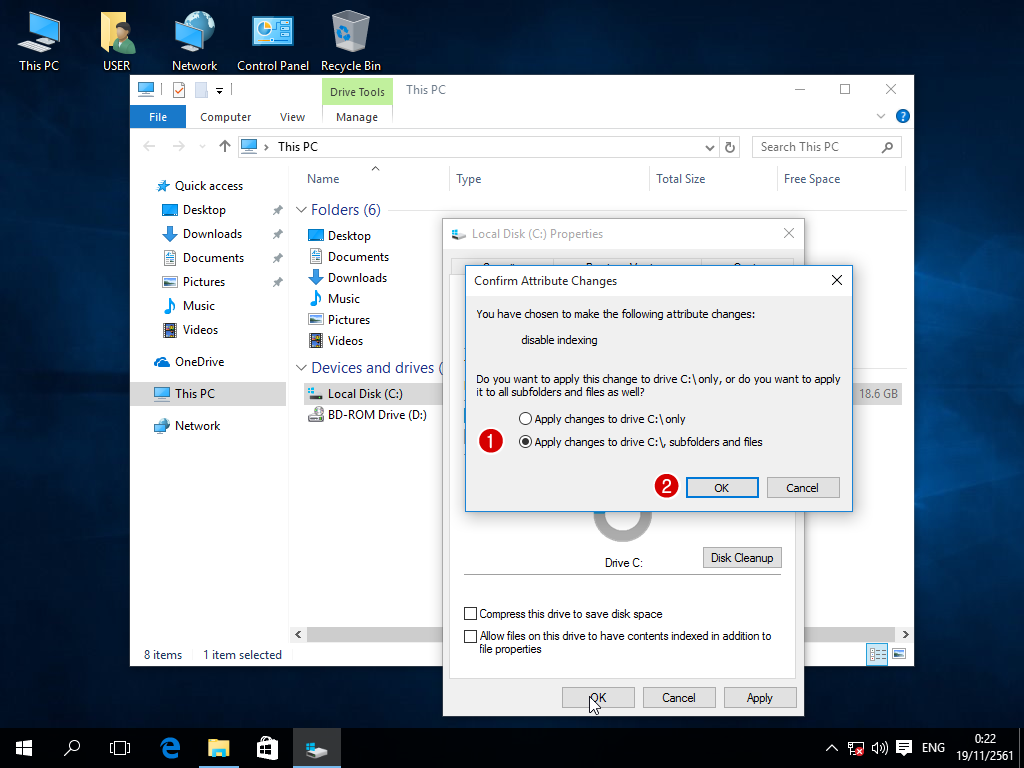
5. ถ้ามีข้อความเตือน Access Denied
5.1 ให้คลิก Continue
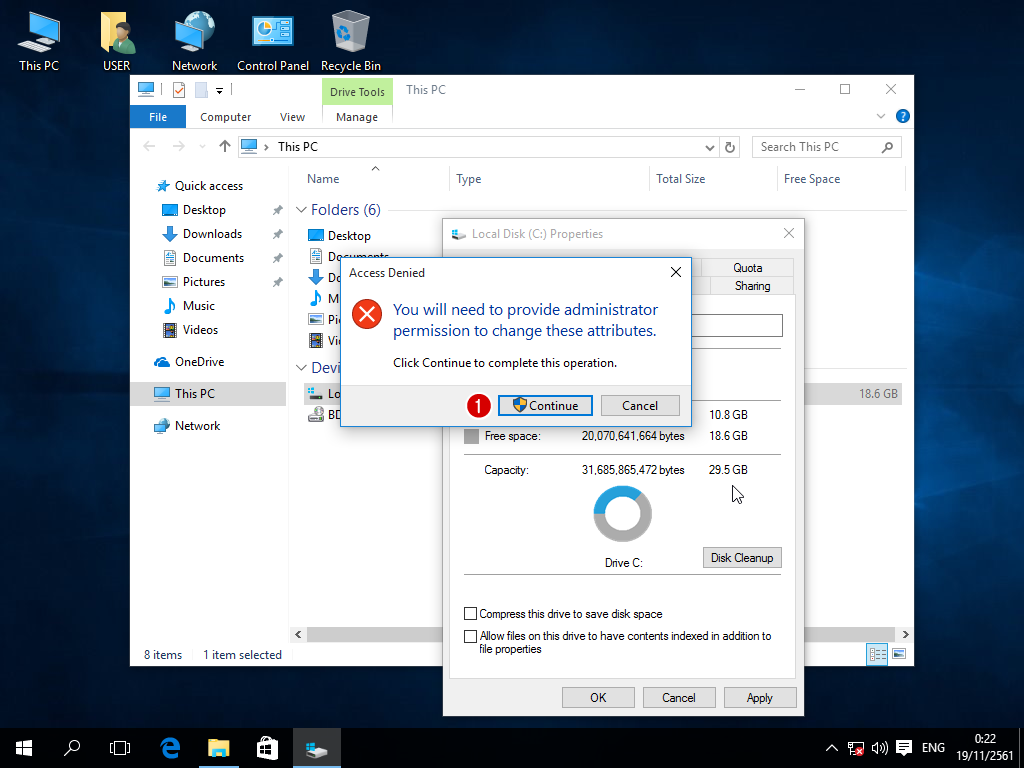
6. ถ้ามีข้อความเตือนข้อผิดพลาด Error Applying Attributes ให้เลือก Ignore All
- ตามตัวอย่างนี้คือ ไม่สามารถเปลี่ยนแปลงคุณสมบัติของไฟล์ C:\swapfile.sys เนื่องจากไฟล์นี้ถูกเปิดใช้งานอยู่
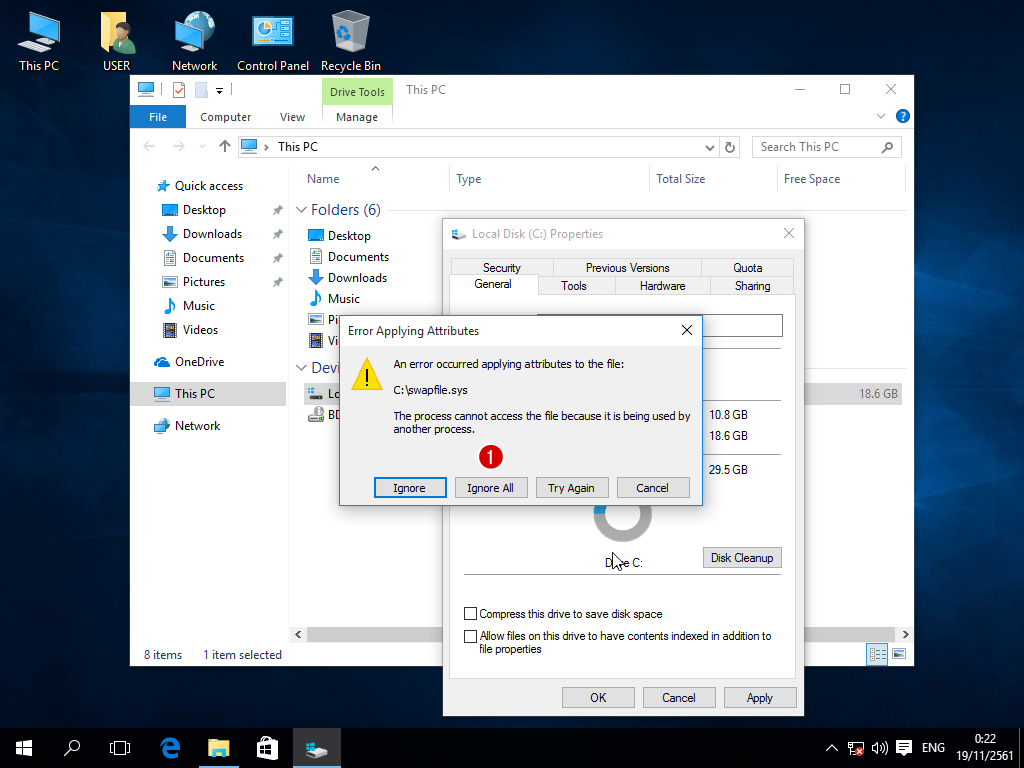
7. การยกเลิก content index จะนานแค่ไหนขึ้นอยู่กับจำนวนไฟล์ใน Drive
- ดังนั้น ถ้าเราลบไฟล์ขยะใน Temp เสียก่อน จะช่วยลดเวลาได้มาก
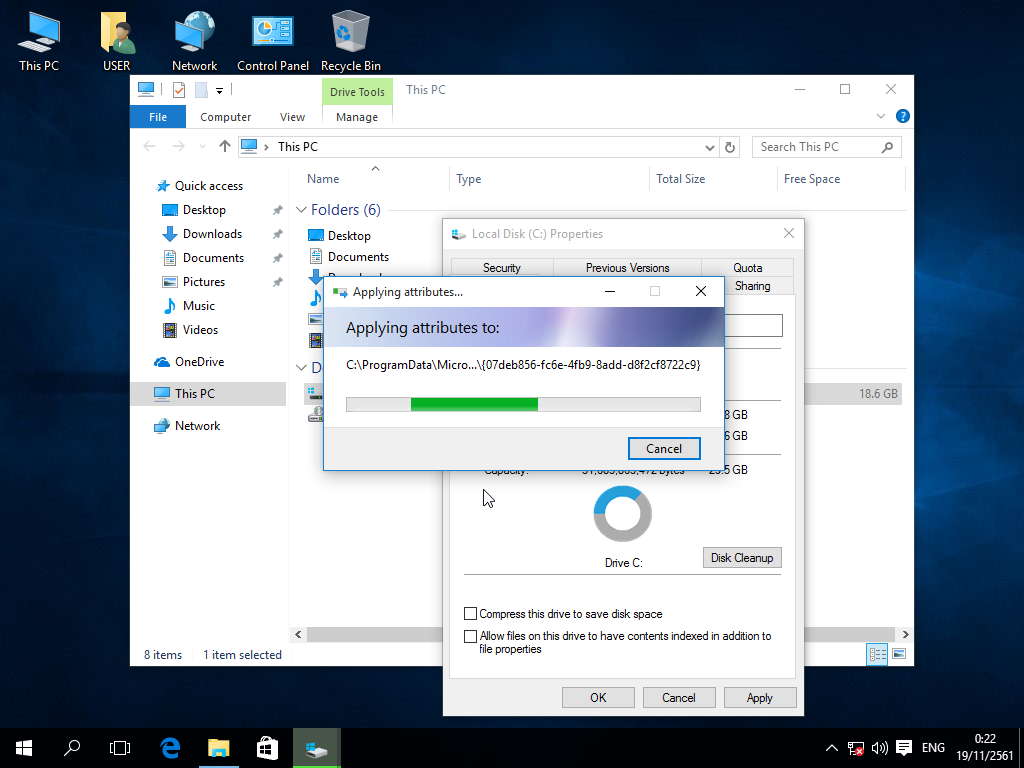
8. เมื่อยกเลิก content index เสร็จเรียบร้อยแล้ว หน้าต่างการทำงานจะหายไป
- แนะนำให้ทำการยกเลิก content index ของ drive อื่นๆจนครบทุก drive
- แนะนำให้ทำให้เสร็จทีละ drive อย่าทำหลาย drive พร้อมกัน เพราะจะใช้เวลานานขึ้น